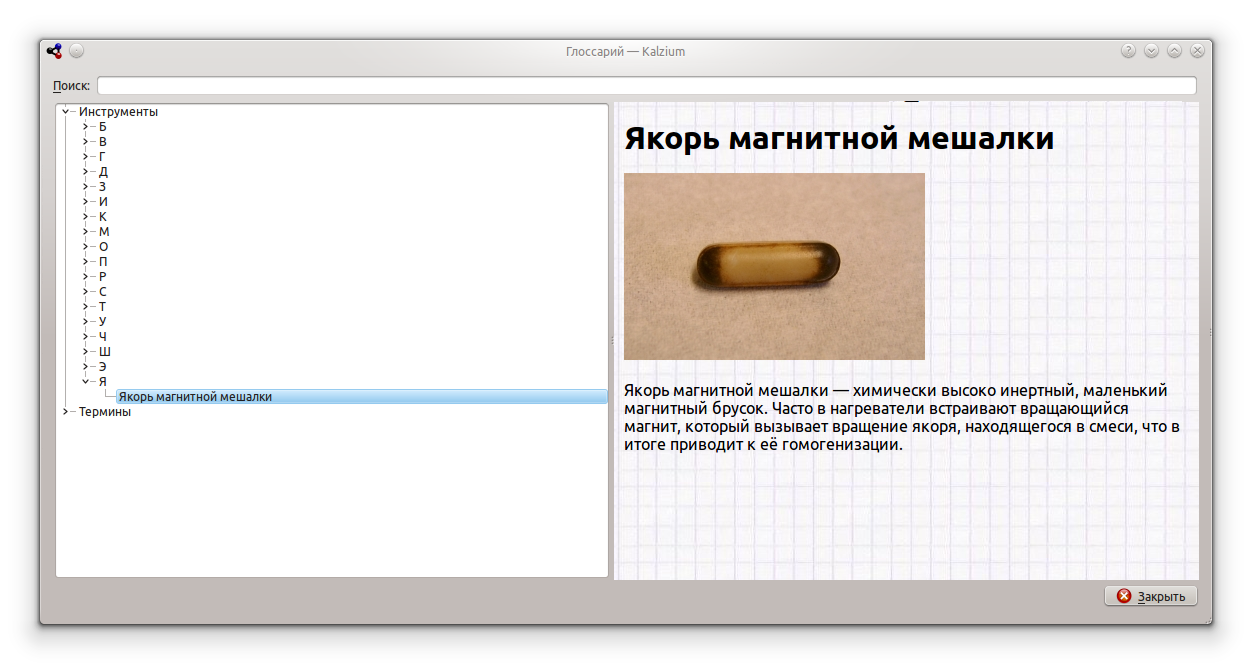Вы можете запустить Kalzium выбрав → → → из -меню или с помощью Alt+F2 и ввода команды kalzium в поле.
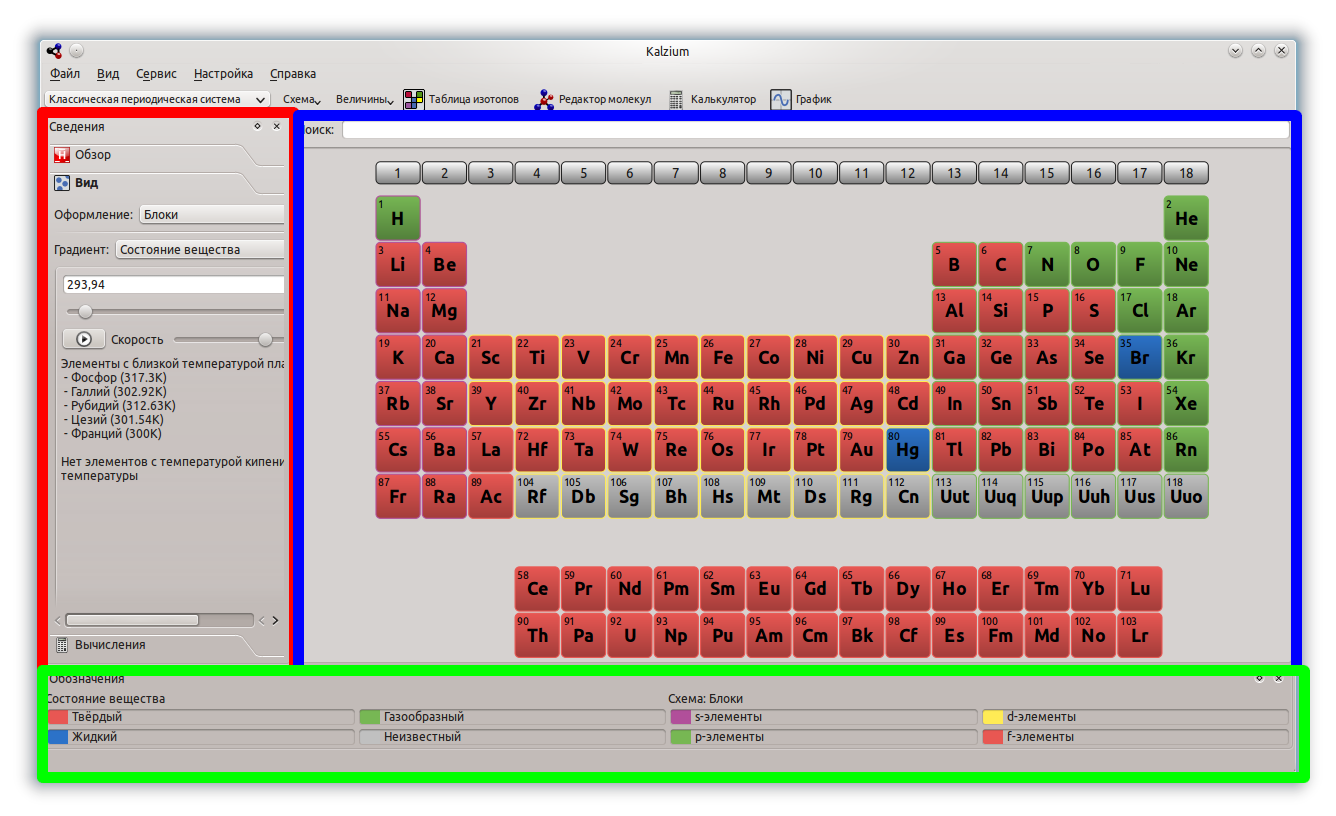
Kalzium поделён на панель навигации слева (красным, 1) и просмотр таблицы (синим, 2), который показывает элементы Периодической системы. Стандартная панель меню позволяет вам выбрать то, что вы хотите показать, в строке статуса сообщаются факты. Вы можете скрыть панель навигации, используя пункт меню → .
Когда вы перемещаете указатель мыши на элемент таблицы, на панели навигации появляется вкладка Обзор.
Можно изменять вид таблицы различными способами: просматривать короткую, длинную периодическую таблицу, использовать разные схемы классификации, показывать элементы по семействам, группам, кристаллической структуре, взаимодействию с кислотами и т.д. Всё это настраивается в меню .
Для получения информации о конкретном элементе, щёлкните на нём в таблице, появится окно расширенной информации.
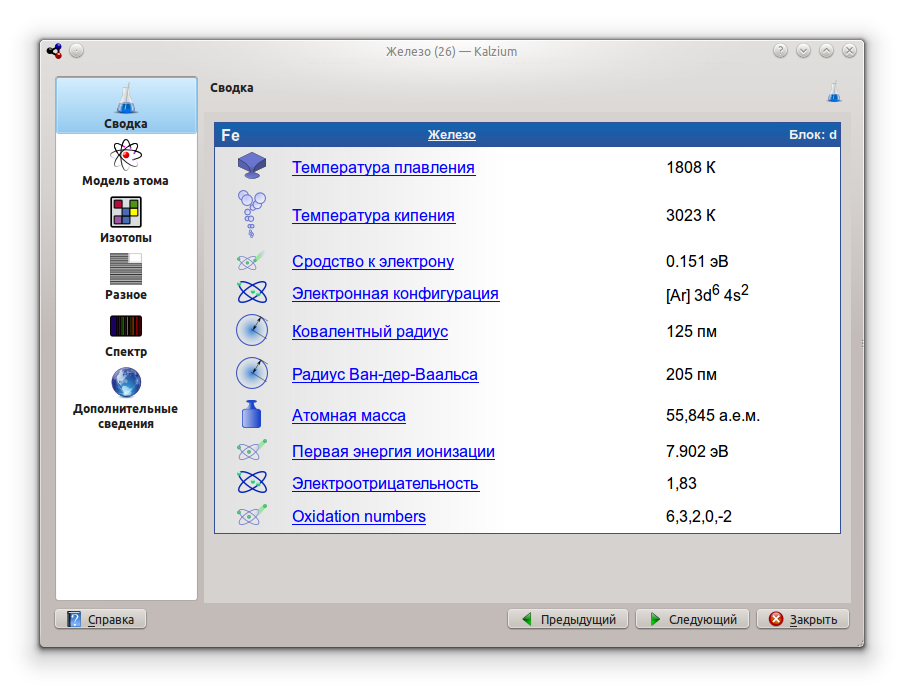
Вы можете составить график используя пункт меню → . Вы выбираете параметр, который хотите установить в качестве у-координаты и диапазон элементов для построения по x-координатам. Снимок экрана ниже демонстрирует элементы массой от 1 до 10.
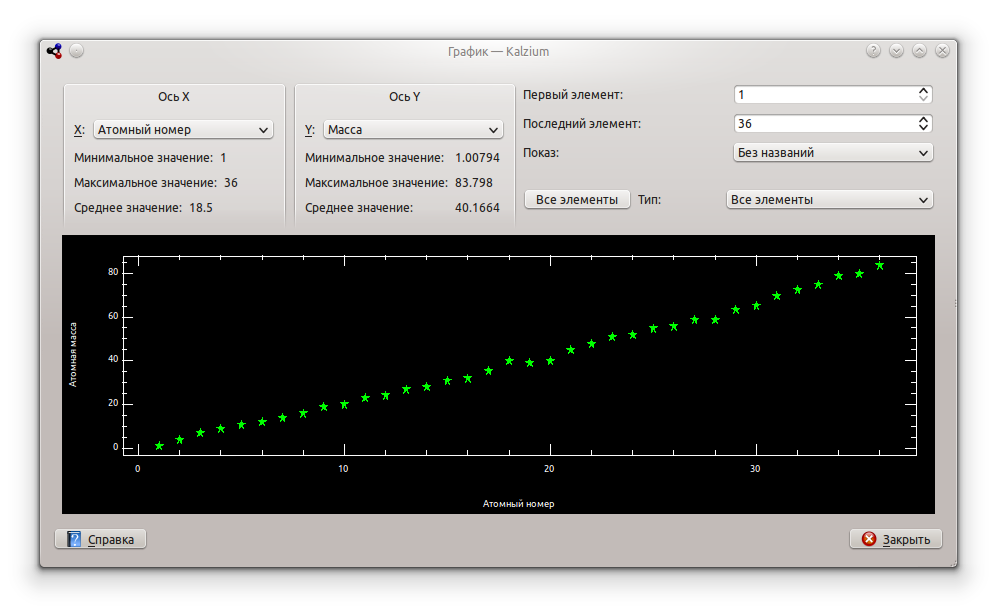
Глоссарий ( → ) объясняет наиболее важные химические термины и показывает изображения наиболее общих инструментов по ходу объяснения.